

作者: Adela D. Louie, 最新更新: 2020年6月15日
请问您 联系人姓名在Android上消失? 您是否在想失去联系,因为您无法再在Android设备上看到他们? 是否想知道如何解决此问题? 如果是,请继续阅读本文,因为我们将向您展示如何轻松修复联系人姓名的快速方法。
您是否想知道为什么您的联系人姓名在Android上消失了? 您是否认为您可能错误地删除了它们,这就是为什么它们没有显示在您的Android设备上? 如果您的情况与此相同,那么我们将提供完美的解决方案。
我们知道多么重要 这些联系人 是您在Android设备上拥有的。 通过这些联系人,您只需查找您想要联系的人并拨打他们的电话号码,发送短信,甚至向他们发送电子邮件。 但是,如果有一天,这些联系人姓名从Android设备中消失了怎么办? 您可以怎么做才能将它们恢复并显示在您的Android设备上?
因此,如果您具有与此相同的经验,那么请不要惊慌,因为始终可以解决所有问题。 这样一来,我们将在本文中向您展示如何找回那些从Android消失的联系人姓名。
第1部分:找回那些在Android上消失的联系人姓名的最佳方法第2部分:如何查找从Android消失的联系人姓名的其他方法第3部分:结论
如果您感觉到您的联系人实际上可能已从Android设备中删除,则需要使用恢复工具来恢复联系人。 一种可以将已删除的联系人恢复到Android设备的工具。
从Android设备恢复数据时,许多用户最推荐一种工具,因为它是安全,有效且可靠的工具,可以使用。 那是通过使用 FoneDog Android数据恢复.
据说FoneDog Android数据恢复工具是最有效的软件,可用于从任何类型的Android设备中恢复丢失的数据。 不仅如此,它还包括您的联系人和其他数据,例如短信,通话记录,视频,音频,照片,WhatsApp,照片,文档等。
Android的数据恢复
恢复已删除的邮件,照片,联系人,视频,WhatsApp等。
使用或不使用root快速查找Android上的丢失和删除数据。
与6000 + Android设备兼容。
免费下载
免费下载

除此之外,如果您使用FoneDog Android数据恢复,则您在Android设备上拥有的所有现有数据都将保持安全,因为在执行以下操作时不会覆盖其中的任何数据 恢复丢失的联系人 或其他任何丢失的Android设备上的数据。 此外,还可以允许您在恢复数据之前预览数据,以确保获得正确的数据进行恢复。
为了向您展示该工具的易用性,请继续从我们的官方网站下载FoneDog Android数据恢复,然后将其安装在您的计算机上。 完成后,只需按照以下简单指南操作,即可找回那些在Android上消失的联系人姓名。
在计算机上安装FoneDog Android数据恢复后,继续并双击它以运行该程序。 进入主界面后,请继续使用其USB电缆将Android设备插入计算机。

将您的Android设备连接到计算机后,下一步应该检查的是查看是否在您的Android设备上启用了USB调试。 如果没有,FoneDog Android数据恢复将要求您这样做。 在Android设备上启用USB调试取决于所使用的版本。
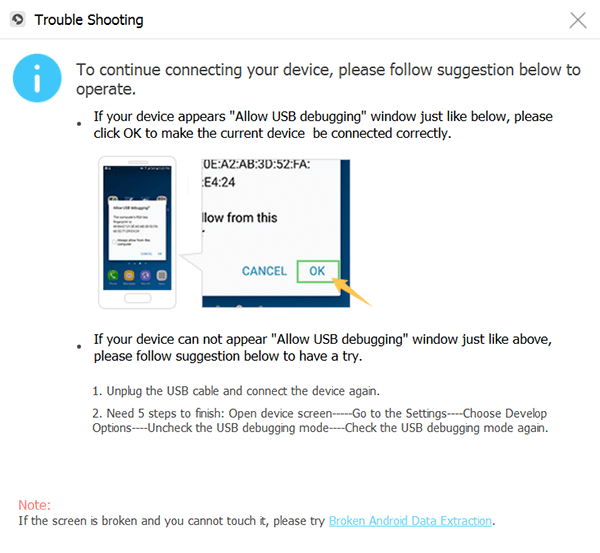
并且一旦FoneDog Android数据恢复能够完全识别您的Android设备,那么它将带您进入下一页,其中将向您显示它可以容纳的所有数据类型。 因此,从该页面继续,选择“联系人”,然后单击“下一步”按钮。 然后,FoneDog Android数据恢复将开始在Android设备上扫描您拥有的所有联系人(无论是已删除还是已存在)。
有两种方法可以扫描Android设备。 一种是通过快速扫描,这是扫描设备的默认方式。 另一个是“深度扫描”,其中花费较长时间才能完成,但会显示更多结果。 但是,如果要在Android设备上进行深度扫描,则需要首先将Android设备植根。
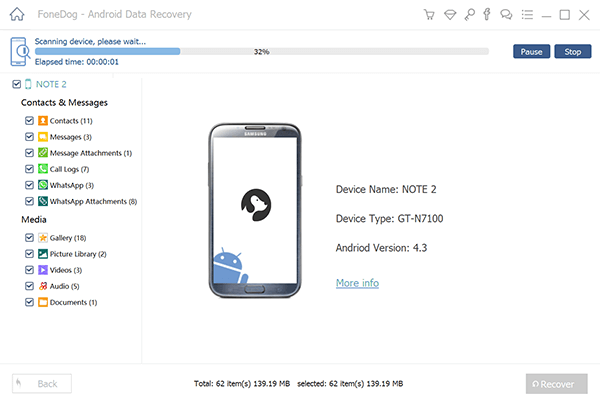
扫描完Android设备后,您现在就可以继续并选择要恢复的所有联系人。 您可以预览屏幕上显示的每个联系人,以选择要取回的联系人。
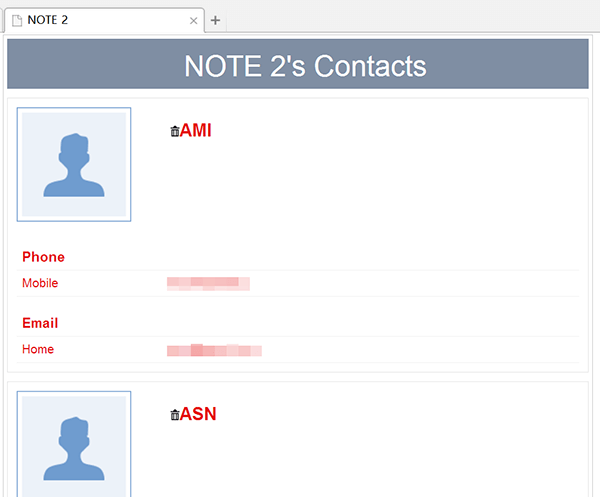
完成选择所有要恢复的联系人姓名后,继续并单击屏幕下方的“恢复”按钮。 从这里开始,您现在所要做的就是等待恢复过程完成。
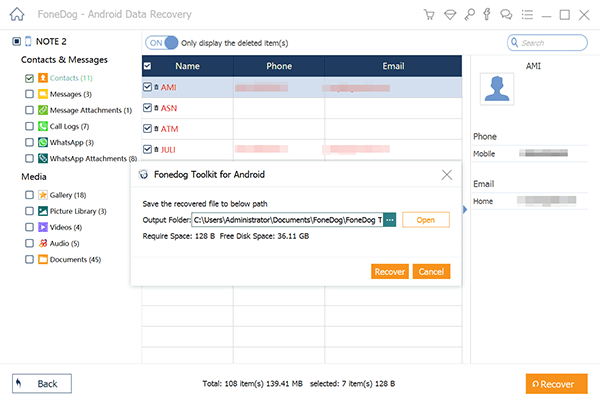
嗯,除了您可以利用Android数据恢复工具来查找并找回从Android失踪的联系人姓名这一事实之外,还有其他一些方法可以做到这一点。 有了这些,这里就是您可以应用的一些方法。
为什么我的联系人在Android上不见了? 当联系人姓名从Android设备中消失时,您要做的第一件事就是确保您已将Android设备设置为显示您拥有的所有联系人。 因此,这样一来,您将需要检查自己的Android设备本身,以检查您的联系人姓名是否仍然存在,并且联系人姓名并未完全从您的设备中删除。 您可以按照以下方法进行操作。
在这里,您必须确保已选择“所有联系人”选项,以便显示您在Android设备上拥有的所有联系人姓名。 这样,您将能够看到您存储的联系人。 但是,如果已经选择了此选项,但仍无法在Android设备上找到联系人,则可以继续尝试下面的其他解决方案,或者使用上面显示的第一种方法。
为什么我的联系人姓名消失了? 众所周知,Android设备可以通过使用内存或 SD卡。 这样,您将能够为Android设备上的所有数据获得更多的存储空间。 因此,趋势是您的联系人姓名在Android设备上消失的原因是它们可能已存储在SD卡中。 因此,话虽如此,这里是您可以遵循的快速指南,以便您从存储卡或SD卡恢复联系人。
如果您能够将Android设备同步到您的 Gmail的 帐户,那么您很有可能可以恢复在Android上消失的那些联系人姓名。 这是一种确保数据安全的好方法,以防万一您的Android设备发生故障。 这种方法派上用场的一种情况是当您的联系人姓名从Android中消失时。 因此,尽管如此,只需遵循以下简单步骤即可。
完成上述步骤后,您现在可以选择恢复在Android上消失的联系人姓名,并且Gmail中的这些联系人可以在从Android设备中删除之日起30天内恢复。 从Gmail恢复联系人后,现在就可以继续进行操作,并使其与Android设备再次同步。 为此,您需要执行以下步骤。
Android的数据恢复
恢复已删除的邮件,照片,联系人,视频,WhatsApp等。
使用或不使用root快速查找Android上的丢失和删除数据。
与6000 + Android设备兼容。
免费下载
免费下载

因此,当您注意到自己的完整名称在Android设备上消失了,我们上面提到的方法是您应该首先尝试的方法,以便您找到它们并将其取回。 不用担心,因为我们展示的方法非常容易实现,并且可以在您的Android设备上安全地进行。
另外,提醒一下,请始终确保保留Android设备上所有数据的副本。 这样,以防万一您误删除它们或无缘无故丢失它们时,恢复它们变得更加容易。
发表评论
评论
热门文章
/
有趣乏味
/
简单困难
谢谢! 这是您的选择:
Excellent
评分: 4.7 / 5 (基于 106 评级)